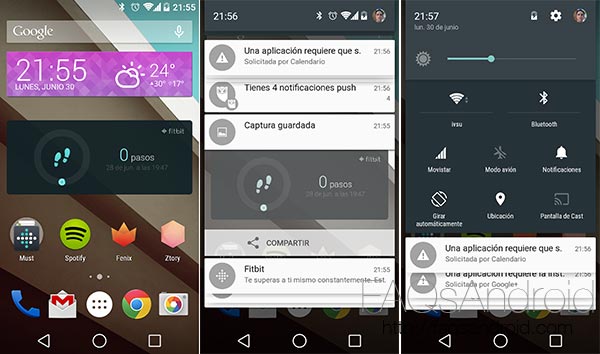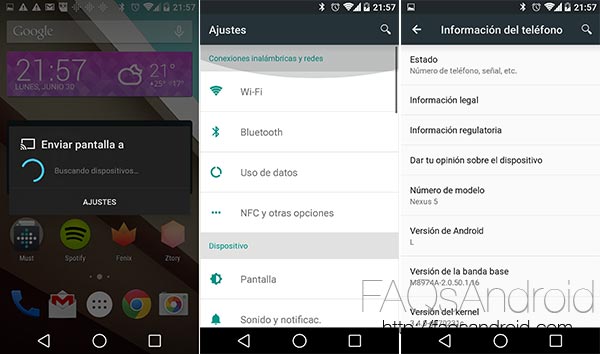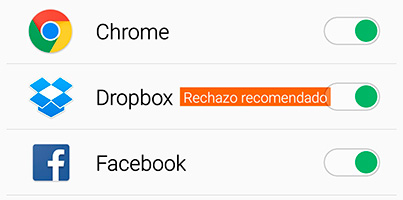Ya llevamos un par de semanas con Android L entre nosotros, por lo que podemos dar más de una valoración sobre la próxima revisión del sistema operativo móvil de Google. Tras tenerlo casi desde el inicio, podemos decir que funciona mejor de lo que cabría esperarse, habiéndose mejorado el apartado gráfico además de incluir multitud de accesos y opciones para que los desarrolladores amplíen sus horizontes. Además de que la autonomía de ha visto mejorada, tal y como analizamos en un post anterior. ¿Ya la habéis probado en vuestros Nexus 5 y Nexus 7 2013? Si la respuesta es un no porque estabais esperando un empujoncito, quizá hoy consigamos que os decidáis.
Como es lógico tratándose de una versión de software no finalizada, Android L puede resultar inestable en vuestros teléfonos, existiendo la posibilidad de que los rompáis para siempre y, tenedlo en cuenta, perdiendo absolutamente todo lo que tengáis en vuestro móvil o tablet. Más allá de aquí, el proceso es sencillo y bastante seguro, pudiendo realizarse de dos maneras.
Hemos dividido este tutorial de cómo instalar Android L en dos partes, dependiendo del método: por el oficial de Google mediante la Developers Preview y mediante una ROM personalizada para flashear desde el Custom Recovery. Para simplificar los procesos, podéis ver el vídeo con el tutorial a continuación.
Cómo instalar Android L mediante Fastboot
Ésta es la forma oficial, realizándose el proceso a través de la escritura de comandos. Es sumamente simple, bastando descargar los drivers del móvil y ADB desde este enlace y la Developers Preview desde la página de desarrolladores de Google. Si lo tenéis todo, empezamos.
- Instalamos los drivers del móvil y de ADB. Sólo es válido en Windows, pero podréis conseguir el mismo efecto instalando el SDK de Android (Mac y Linux).
- Vamos a los ajustes del Nexus, pulsamos diez veces sobre «Número de compilación«, volvemos atrás, accedemos a los «Ajustes de desarrollador» y activamos «Depuración USB«.
- Conectamos el Nexus al ordenador por micro USB y abrimos una ventana de terminal (basta con escribir «CMD» en el buscador de inicio).
- Escribimos en la ventana de terminal «adb reboot bootloader«. El Nexus se reiniciará y mostrará una ventana con diferentes códigos de producto.
- Escribimos «fastboot oem unlock«. Así desbloquearemos el bootloader, borrándose todo el dispositivo. Fotos incluidas.
- Descomprimimos la imagen con Android L que nos hemos bajado de Google en la carpeta «C:Adb«.
- Nos aseguramos de que el Nexus ha vuelto al modo bootloader, vamos hasta la ruta «C:Adb» con comandos y escribimos en nuestra ventana de terminal: «flash-all«.
- De esta manera instalaremos la Developers Preview con Android L, reiniciándose nuestro Nexus con la nueva versión de sistema.
Hasta aquí el método oficial de instalación de Android L. Pero, como los cocineros son rápidos, no han tardado mucho en adaptar la preview a una ROM cocinada instalable fácilmente desde un Custom Recovery.
Cómo instalar Android L mediante flasheo de ROM
Es el método habitual para la carga de ROMs, pero lo explicaremos para dejarlo más claro. Recordad que el proceso está detallado en vídeo.
- Descargamos el Custom Recovery desde aquí y la ROM con Android L desde este enlace.
- Moved la ROM en Zip a la memoria del Nexus.
- Hay que tener el bootloader desbloqueado en el Nexus, por lo que, de no tenerlo, acudid al primer método de este tutorial.
- Moved el Recovery descargado a la carpeta «C:Adb«, cambiando el nombre a «recovery.img«.
- Enchufamos el dispositivo al ordenador (debéis tener instalados los drivers ADB en el ordenador y la depuración USB que explicamos en el primer método de instalación Android L), abrimos una ventana de terminal y escribimos «adb reboot bootloader«.
- Una vez en el bootloader, abrimos una ventana de terminal, vamos hasta la ruta «C:Adb» y escribimos «fastboot flash recovery recovery.img«. TWRP se flasheará.
- Reiniciamos en Recovery (basta con escribir «adb reboot recovery» cuando hayamos arrancado de nuevo el sistema) y vamos hasta la pestaña backup. Hemos de realizar una copia de seguridad de nuestra ROM siempre que vayamos a instalar una nueva.
- Vamos hasta wipe y hacernos un borrado normal.
- Ahora sólo tenemos que acceder a install, buscar la ROM con Android L que descargamos y aceptar. Una vez instalada, reiniciamos el Nexus y listo.
Ya tenéis los dos métodos habituales para instalar Android L en vuestros Nexus, por lo que no tenéis excusas para no instalarlo si decidís asumir el riesgo. Podéis estropear para siempre vuestro Android: tenedlo en consideración.